Uzziniet dažas noderīgas un vienkāršas metodes iMessage iegūšanai operētājsistēmā Windows 10 datorā. Turpiniet lasīt, lai iegūtu pilnīgu informāciju!
iMessage, paša Apple ziņojumapmaiņas pakalpojums ir unikāls, un tam var piekļūt tikai lietotāji, kuriem ir Apple ierīces. Bet, vairs ne! Daudzi cilvēki uzskata, ka iMessage var izmantot tikai iOS ierīcēs. Pārsteidzoši, ka Windows datoru lietotāji var arī darbināt iMessage. Tagad lietotāji, kuri iegādājas Android, savās ierīcēs var izmantot arī lietotni iMessage. Nekrīti panikā, ja nezini, kā!
Ziņojumā ir parādītas vairākas efektīvas pieejas, kā iegūt iMessage operētājsistēmā Windows 10 datorā un iegūt tādu pašu pieredzi kā iOS ierīcēm. Pirms turpināt, ir svarīgi zināt, kādas visas funkcijas nodrošina iMessage operētājsistēmai Windows 10.
- Varat ātri kopīgot videoklipus, attēlus, dokumentus un citus failu tipus.
- Kopīgojiet ar roku rakstītas ziņas ar cilvēkiem.
- Piekļuve neierobežotām funkcijām bez maksas.
- Ļauj lietotājiem veidot grupas un tērzēt vienam ar otru.
- Tērzētavās var iekļaut animētas emocijzīmes.
Vienkārši un ātri veidi, kā iegūt iMessage operētājsistēmai Windows
Šajā sadaļā mēs esam apkopojuši dažādas metodes, kā iegūt Apple iMessage operētājsistēmā Windows PC. Tagad, bez turpmākas piepūles, sāksim:
1. metode: izmantojiet Chrome attālo darbvirsmu
Lai sekotu maršrutam, jums ir nepieciešams gan Mac klēpjdators, gan Windows PC. Lai turpinātu, veiciet tālāk norādītās darbības.
- Lai sāktu procesu, atveriet Google Chrome.
- Pēc tam lejupielādējiet un instalējiet Chrome attālo darbvirsmu, noklikšķinot uz Pievienot pārlūkam Chrome opciju. Ir svarīgi atzīmēt, ka šī darbība ir jāveic abās iekārtās.
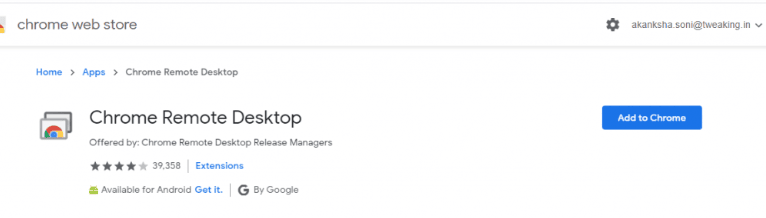
- Klikšķiniet uz Pieņemt un instalēt jo ekrānā redzat ziņojumu par autorizācijas uzvedni.
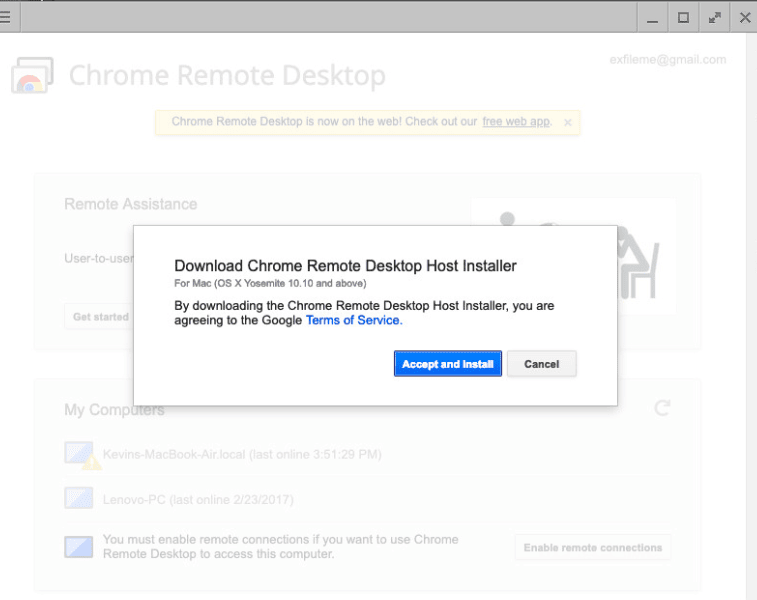
- Palaidiet lietojumprogrammu operētājsistēmā Windows PC, noklikšķinot uz ikonas pēc chrome://apps ievadīšanas.
- Tāpat atveriet Mac un iekārtā instalējiet Chrome attālās darbvirsmas saimniekdatora instalēšanas programmu. Kad tas ir iestatīts, vēlreiz apsveriet iespēju atkārtoti palaist Chrome attālās darbvirsmas paplašinājumu Mac datorā.
- Ieslēdziet attālo savienojumu pārslēgšanas pogu.
- Ģenerējiet PIN un vēlreiz apstipriniet to.
Tagad pagaidiet, līdz tiek parādīts uznirstošais logs, kas informē, ka jūsu Windows 10 datorā ir iespējots pakalpojums iMessage.
Lasi arī: Kā labot attālo darbvirsmu, operētājsistēmā Windows pārstāj darboties
2. metode: izmantojiet iPadian emulatoru
Vēl viens veids, kā piekļūt iMessage operētājsistēmā Windows 10, ir izmantot simulatoru, piemēram, iPadian emulatoru. Tā ir simulatora programma, kas padara Windows lietotāja interfeisu tieši līdzīgu iOS lietotāja saskarnei. Turklāt šis simulators neveic nekādas izmaiņas datora pamatprogrammās vai darba vidē. Turklāt to var izmantot bez maksas, lai piekļūtu iMessage operētājsistēmā Windows. Lūk, kā iegūt iMessage operētājsistēmā Windows 10, izmantojot iPadian emulatoru:
- Dodieties uz iPadian emulatora oficiālo vietni un lejupielādējiet to savā Windows datorā.
- Pēc lejupielādes izpildiet norādījumus, lai pabeigtu instalēšanu.
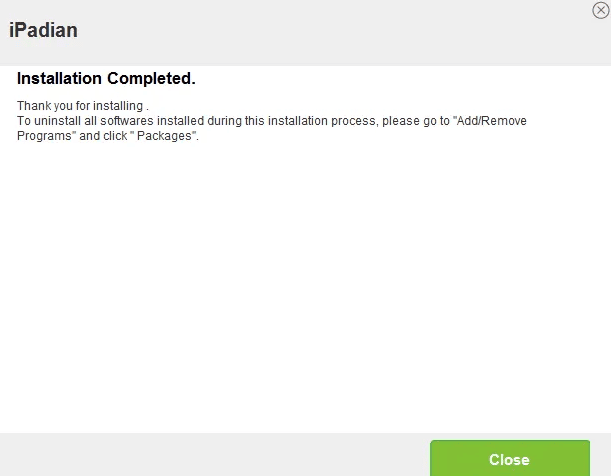
- Palaidiet iPadian savā datorā un piekrītiet visiem noteikumiem un nosacījumiem, lai turpinātu.
- Pēc tam Windows meklēšanas joslā meklējiet lietojumprogrammu iMessage.
Kad tas ir izdarīts, varat viegli izmantot iPadian emulatoru, lai piekļūtu iMessage ar mērķi iegūt Apple ziņojumus datorā.
3. metode: izmantojiet Cloud Service Cydia
Visbeidzot, Cydia ir vēl viens lielisks veids, kā izmantot iMessage operētājsistēmā Windows 10 datorā. Lai to izdarītu, pārliecinieties, vai jūsu iOS un datora ierīce ir pievienota vienam Wi-Fi tīklam. Lai lietotu iMessage operētājsistēmā Windows PC, veiciet tālāk norādītās darbības.
- Vispirms iOS ierīcē lejupielādējiet Cydia no App Store un pēc tam savā Windows datorā.
- Lai pabeigtu procesu, izpildiet instalēšanas vedņa norādījumus.
- Pēc instalēšanas palaidiet iestatījumus, pēc tam dodieties uz attālās ziņas.
- Citā logā pieskarieties autentifikācijas opcijai un iespējojiet lietotni turpmākai lietošanai.
- Nākamajā sadaļā ievadiet savus akreditācijas datus.
- Lai turpinātu, nospiediet taustiņu Enter. Tiklīdz tiek parādīta jūsu parole un papildu informācija par lietotāju, jūsu iestatīšana ir pabeigta.
Tas ir viss! Uzziniet, cik viegli ir iegūt iMessage lietotni operētājsistēmai Windows.
Lasi arī: Labākie iOS emulatori operētājsistēmai Mac un Windows
Kā lietot iMessage operētājsistēmā Windows PC?
Visbeidzot, iMessage ir lejupielādēts un instalēts jūsu Windows datorā. Tagad, ja jums rodas jautājums, kā izmantot iMessage operētājsistēmā Windows 10 vai vecākās versijās? Pēc tam nekas nav jāuztraucas, vienkārši izpildiet tālāk norādītās darbības.
- Palaidiet lietojumprogrammu iMessage operētājsistēmā Windows PC.
- Atveriet sadaļu Iestatījumi un noklikšķiniet uz pogas iMessage. Tagad jums ir jāizveido savs Apple ID, lai turpinātu.
- Pēc tam jūs redzēsit pogu Rakstīt, jums jānoklikšķina uz tās, lai izveidotu un nosūtītu ziņojumu. Varat arī izmantot opciju Pievienot, lai pievienotu dokumentus vai failus un nosūtītu tos.
Noslēguma vārdi
Piekļuve iMessage operētājsistēmai Windows 10 ir visvairāk gaidītā un pārsteidzošākā funkcija. Tomēr, lai izmantotu lietojumprogrammu datorā, var rasties daži šķēršļi. Taču iepriekš minētās metodes palīdzēs jums bez problēmām izmantot iMessage operētājsistēmā Windows 10, 8 un 7.
Mēs ceram, ka šī rokasgrāmata jums šķiet diezgan informatīva un noderīga. Ja jums ir kādi jautājumi, lūdzu, uzdodiet tos tālāk esošajā lodziņā. Turklāt, lai iegūtu vairāk ar tehnoloģiju saistītu informāciju, abonējiet mūsu biļetenu un sekojiet mums Facebook, Twitter, Instagram, un Pinterest.